Partajarea fișierelor din meniul contextual Windows utilizând Secure Eraser
Metoda implicită Windows pentru ștergerea fișierelor și folderelor le trimite la coșul de reciclare și oricine poate restaura datele înapoi. Pentru a elimina complet fișierele din sistem, trebuie să utilizați opțiunea Coșul de reciclare gol. Ștergerea fișierelor și folderelor personale sau sensibile, chiar și din coșul de reciclare nu este suficientă, deoarece oricine are cunoștințe și instrumente adecvate, cum ar fi acoperit anterior Recuva, poate recupera fișierele șterse. Cu excepția cazului în care utilizați un procesor pentru ștergerea fișierelor, datele rămân recuperabile, cu excepția cazului în care datele noi sunt scrise la locul său. Secure Eraser este un instrument de mărunțire a fișierelor și folderului care vă permite să ștergeți toate urmele datelor selectate de pe dvs. computer folosind diferite metode de mărunțire, inclusiv standardul german, Peter Gutmann Standard, US DoD, etc. În afară de ștergerea în siguranță a fișierelor și folderelor din sistem, puteți șterge partiții întregi, efectuați ștergerea securizată a fișierelor deja șterse, curățați sistemul și ștergeți registrul redundant intrări. La lansare, ecranul de întâmpinare vă întreabă ce doriți să faceți în continuare? Aveți opțiuni pentru Ștergere fișiere și folder, Ștergere unitate / partiție, Ștergere spațiu liber, Curățare sistem, Curățare registru și Administrare rapoarte.

Opțiunea „Ștergere fișiere și foldere” vă permite să adăugați fișiere și foldere pentru a le elimina în siguranță de pe hard disk, setați un nivel de securitate (metoda de ștergere) și porniți procesul de ștergere. Utilizând opțiunile de deasupra butonului „Start ștergere”, puteți alege să ieșiți din program (EX), Opriți Windows (SD), Reboot (RB) sau Standby (SB) odată ce procesul a fost terminat.
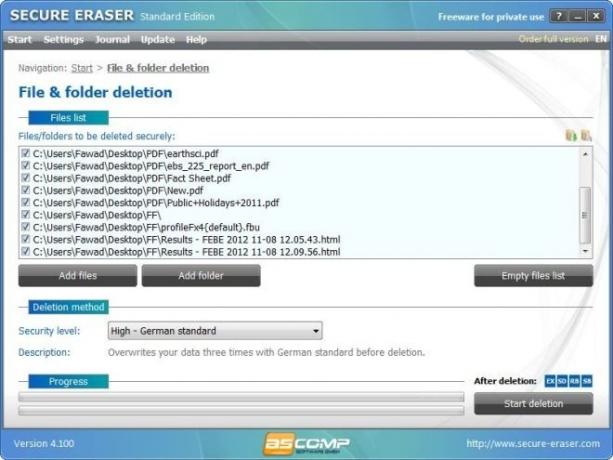
După ce aplicația șterge fișierele dvs., un raport este generat în format HTML, incluzând detalii complete ale procesului.

Casetele de dialog „Partiție / ștergere unitate” și „Ștergere spațiu liber” vă permit să selectați un volum de unitate și să alegeți opțiuni Curățare MFT și Ștergere modificare jurnal ca opțiuni.

În afară de posibilitatea de a adăuga fișiere și foldere la program pentru a le șterge în siguranță de pe hard disk, puteți selectați, de asemenea, fișierele direct din Exploratorul Windows, alegând opțiunea desemnată integrată în contextul clic dreapta meniul. Orice fișier pe care doriți să îl eliminați, faceți clic dreapta pe numele său, selectați „Ștergeți în siguranță cu Secure Eraser” și acesta va fi adăugat automat în listă. Puteți continua apoi să ștergeți fișierul folosind metoda menționată mai sus.

Secțiunile de curățare a registrului vă permite să curățați intrările de reziduuri pentru obiecte ActiveX și Com, căi de aplicație, obiecte autorun, extensii de fișiere, fișiere partajate, fișiere de ajutor etc.

Curățarea sistemului vă permite să curățați fișierele și folderele temporare, cookie-urile, formularele, listele de adrese etc. din sistemul dvs. legat de Windows, Internet Explorer și Mozilla Firefox.

Meniul Setări poate fi accesat din fila disponibilă în partea de sus. Vă permite să ajustați setările generale, precum Ignorare erori și Confirmă ștergeri, precum și Protocol setări, inclusiv Creare jurnal (ștergere jurnal și evenimente de scanare) și Creare raport de ștergere în HTML format.
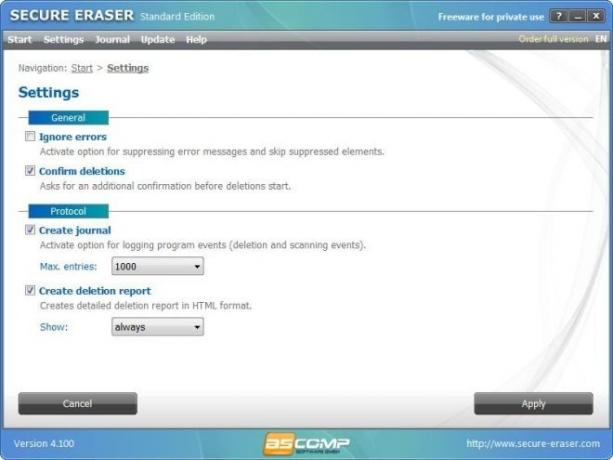
Secure Eraser funcționează atât pentru versiunile pe 32 de biți, cât și pe 64 de biți de Windows XP, Windows Vista, Windows 7 și, Windows 8.
Descărcați Secure Eraser
Căutare
Postări Recente
Obțineți Mac OS X Lion Launchpad în Windows 7 cu iPad Launcher
Dacă sunteți un iPad sau un Mac OS X Lion și doriți un Launchpad pe...
Obțineți informații despre rețeaua wireless în profunzime cu Vistumbler
netsh este un utilitar de script de linie de comandă Windows pentru...
Adăugați rapid acordul de licență software în fișiere cu mai multe coduri
Adăugarea unui acord de licență software în fișierele cu cod sursă ...



